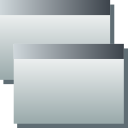Avez-vous remarqué que dans Windows 10 le Alt + Languette dialogue est mis à jour et est devenu beaucoup plus riche visuellement? Désormais, il respecte les proportions réelles de la fenêtre pour afficher les vignettes lorsque vous basculez entre les fenêtres. Les fenêtres ouvertes sont mises à l'échelle en fonction du nombre de fenêtres ouvertes. C'est à mon avis une amélioration par rapport à la Alt + Languette boîte de dialogue de Windows 8 ou Windows 7.
Pour voir la mise à jour Alt + Languette dialogue de Windows 10 en action, ouvrons trois applications avec des tailles de fenêtre différentes :
 Maintenant, pressons Alt + Languette touches de raccourci sur le clavier pour ouvrir la boîte de dialogue du sélecteur de fenêtre. Remarquez comment il dimensionne chaque fenêtre différemment et proportionnellement :
Maintenant, pressons Alt + Languette touches de raccourci sur le clavier pour ouvrir la boîte de dialogue du sélecteur de fenêtre. Remarquez comment il dimensionne chaque fenêtre différemment et proportionnellement : Le même mécanisme de mise à l'échelle de la fenêtre est pris en charge par la vue des tâches, qui est la fonctionnalité de plusieurs bureaux de Windows 10. Lorsque vous appuyez
Le même mécanisme de mise à l'échelle de la fenêtre est pris en charge par la vue des tâches, qui est la fonctionnalité de plusieurs bureaux de Windows 10. Lorsque vous appuyez
Gagner +
Languette touches de raccourci, il affichera des vignettes de fenêtre similaires :

Ce changement devrait permettre à l'utilisateur de trouver rapidement l'application souhaitée. Notez qu'il existe un moyen de rendre cette interface utilisateur persistante afin qu'elle ne disparaisse pas lorsque vous relâchez la touche Alt. Voir l'article suivant:
Deux secrets de la boîte de dialogue Alt + Tab dans Windows 10 que vous ignorez peut-être. Ou pour ceux qui n'aiment pas du tout l'interface utilisateur Windows Alt+Tab d'origine, il y a toujours
VistaSwitcher.
Faites-nous part de vos impressions sur la mise à jour Alt + Languette dialogue dans Windows 10. L'aimez-vous ou préférez-vous l'ancienne interface de commutation de fenêtre Alt+Tab plus simple ?